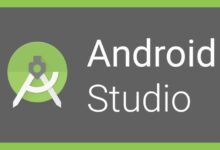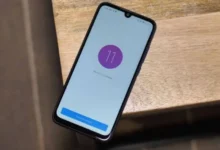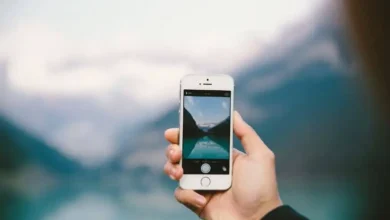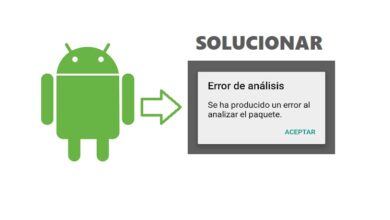كيفية منع التطبيقات من العمل في الخلفية على جهاز Android
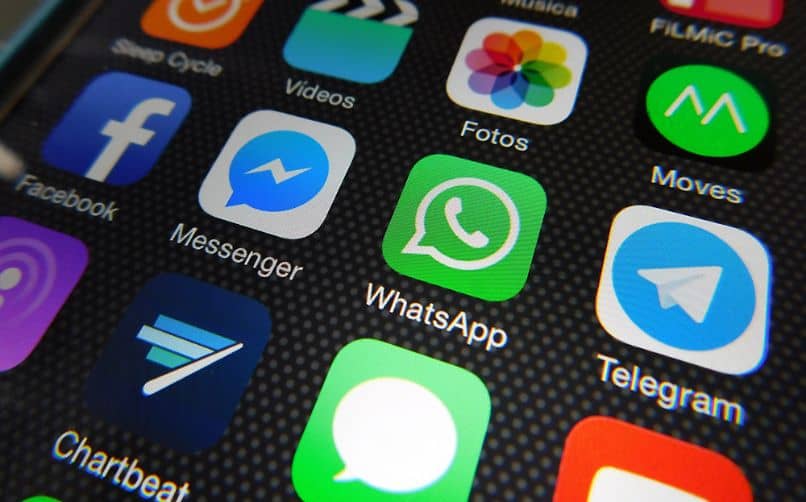
تعد أجهزة Android حاليًا عبارة عن جهاز كمبيوتر مصغر ، كما أنها تستخدم باستمرار أدوات متعددة. بالإضافة إلى ما سبق ، من الشائع تشغيل عدد كبير من التطبيقات في الخلفية. بالنظر إلى ذلك ، إذا كنت تريد منع التطبيقات من العمل في الخلفية على جهاز Android ، فاقرأ المعلومات التالية بعناية حيث نعرض لك كيفية القيام بذلك.
ظهر إصدار Android 10 GO مؤخرًا ، والذي على حد قول المطورين يقلل من استخدام التطبيقات في الخلفية. على أي حال ، إذا لم يكن لديك هاتف محمول به هذا الإصدار من نظام التشغيل ، فمن الأفضل التعرف على التطبيقات الموجودة في الخلفية ومنعها أحيانًا من العمل.
ما هي تطبيقات الخلفية وما هو الغرض منها؟
عادة نتحدث عن التطبيقات في الخلفية ، على الرغم من أن هذا ليس صحيحًا تمامًا ، لأن ما يتم تشغيله في الخلفية ليس التطبيق نفسه ، ولكن العمليات ذات الصلة. تتمتع جميع التطبيقات اليوم بدرجة عالية من التعقيد وتتطلب خيوط تؤدي مهام متعددة .
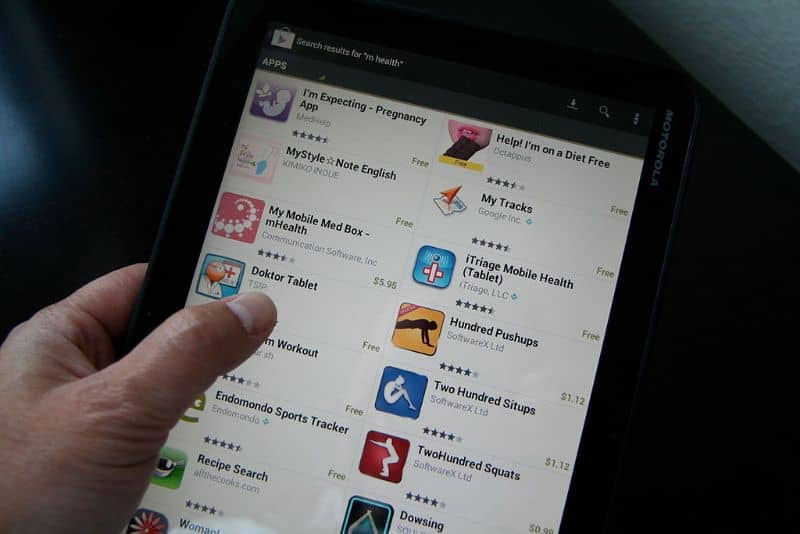
في الواقع ، ستعمل تطبيقات مثل WhatsApp و Instagram وغيرهما على تشغيل عمليات في الخلفية من أجل عملها بشكل صحيح. في الواقع ، في كثير من الأحيان عندما نريد معرفة التطبيقات التي تستهلك أو تستهلك المزيد من البطارية ، ندرك أنها تطبيقات تعمل في الخلفية. على أي حال ، هناك إمكانية لمنع التطبيقات من العمل في الخلفية على أجهزة Android.
ما هي طريقة منع التطبيقات من العمل في الخلفية؟
مما لا شك فيه ، إذا كان لديك جهاز قديم أو أساسي للغاية ، فإن البحث عن أي طريقة لتحقيق أقصى استفادة من هاتف Android الخاص بك أمر يستحق التفكير. بالنظر إلى هذا ، يأخذ الكثير في الاعتبار إلغاء تنشيط العمليات الخلفية .
ومع ذلك ، فإن إغلاق هذه العمليات داخل Android يختلف عن كيفية تنفيذ الإجراء على أنظمة التشغيل الأخرى. بادئ ذي بدء ، سيكون من الضروري تمامًا تنشيط وضع المطور . في حالة عدم تنشيطه ، يمكنك القيام بذلك بالطريقة التالية.
تفعيل وضع المطور
- لتنشيط وضع المطور ، ما عليك سوى الانتقال إلى “الإعدادات” .
- بعد ما سبق ، ابحث عن قسم “حول الهاتف” ، وافتحه.
- هنا ستظهر علامة التبويب ” معلومات البرنامج ” ، انقر عليها.
- سيعرض هذا القسم المعلومات ذات الصلة بالبرنامج المثبت على الجهاز. هذه المرة يجب أن تبحث عن خيار “رقم البناء”.
- فقط اضغط على “رقم البناء” عدة مرات ، قم بذلك حتى يظهر أن وضع المطور قد تم تفعيله بنجاح.
- لاحظ أن هناك طرقًا أخرى لتمكين أو تعطيل وضع المطور على Android.
قم بتعطيل عمليات الخلفية على جهاز Android
- سيكون من الضروري الانتقال إلى خيارات المطور ، وقد يختلف ذلك حسب الجهاز الذي تستخدمه. على أي حال ، فإن أول شيء هو الذهاب إلى “الإعدادات” .
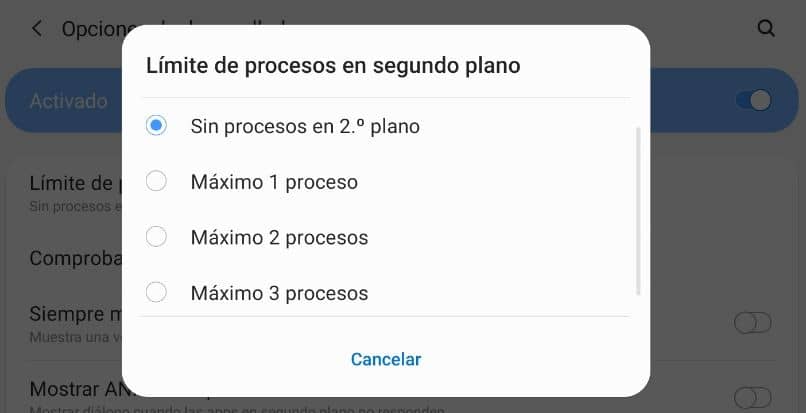
- بعد تمكين وضع المطور بالفعل ، في نهاية الخيارات ، يجب عرض “خيارات المطور” والنقر فوق علامة التبويب هذه.
- كما أشرنا ، سيعتمد كل شيء على الجهاز الذي تستخدمه ، ومع ذلك ، في معظم الحالات ، سيتم عرض علامة التبويب ” التطبيقات “.
- سترى خيارًا يحمل اسمًا مشابهًا لـ “الحد من عمليات الخلفية”.
- بمجرد النقر فوق الخيار السابق ، سيتم عرض الخيارات المتعلقة بعمليات الخلفية. ما عليك سوى تحديد ” لا توجد عمليات في الخلفية “.
- عند الانتهاء من العملية المذكورة أعلاه ، لن يقوم الجهاز بحفظ عمليات الخلفية.
حقيقة مثيرة للاهتمام حول تطبيقات الخلفية
ضع في اعتبارك أن معظم التطبيقات الحالية تتطلب تنشيط عمليات خلفية معينة حتى تعمل بشكل صحيح. بمعنى آخر ، لا يُنصح بتعطيل عمليات الخلفية في جميع الحالات. في الواقع ، هذا شيء يجب تجنبه ، لأنه ليس إجراءً مشابهًا لإغلاق تطبيقات الخلفية في Windows. على أي حال ، إذا كان لديك جهاز قديم جدًا ، فقد يكون فعالاً.